Despre Eterra Tools
Eterra Tools este o aplicație web creată special pentru inginerii topografi, cu un accent puternic pe utilizarea de pe telefon.
🔹 Interfața este gândită pentru a funcționa fluid pe ecrane mici, astfel încât să poți accesa rapid informațiile esențiale direct din teren.
🔹 Navigarea este intuitivă, cu meniuri adaptate pentru touch și butoane ușor accesibile.
🔹 Nu este nevoie de instalări – funcționează direct din browserul telefonului.
📱 Mai jos găsești o descriere detaliată a fiecărei secțiuni din site, însoțită de capturi de ecran care evidențiază clar designul adaptat pentru mobil.
Meniul principal al aplicației
Meniul principal al aplicației reprezintă centrul de comandă al eTerra Tools. Aici vei găsi o vedere de ansamblu asupra activității tale:
- Meniul lateral: Pe partea stângă, meniul este organizat în categorii expandabile (de ex. "Lucrări" și "Caută imobil"), oferind acces rapid la secțiuni precum vizualizarea stadiului lucrărilor active, căutarea lucrărilor finalizate sau identificarea imobilelor.
- Zona principală de conținut: Aici sunt afișate rezumatele lucrărilor pe categorii (lucrări soluționate, lucrări în lucru, lucrări ce necesită completări etc.), notificările primite și mesaje de avertizare. Tot aici vei găsi informații despre abonament, inclusiv data de expirare pentru utilizatorii premium.
- Notificări prin e-mail: Orice modificare în stadiul lucrărilor este notată automat, iar sistemul poate trimite notificări pe e-mail la conectarea în cont, astfel încât să fii mereu la curent fără a fi nevoie să verifici constant site-ul eterra.ancpi.ro.
Printscreen din interfață telefon mobil:
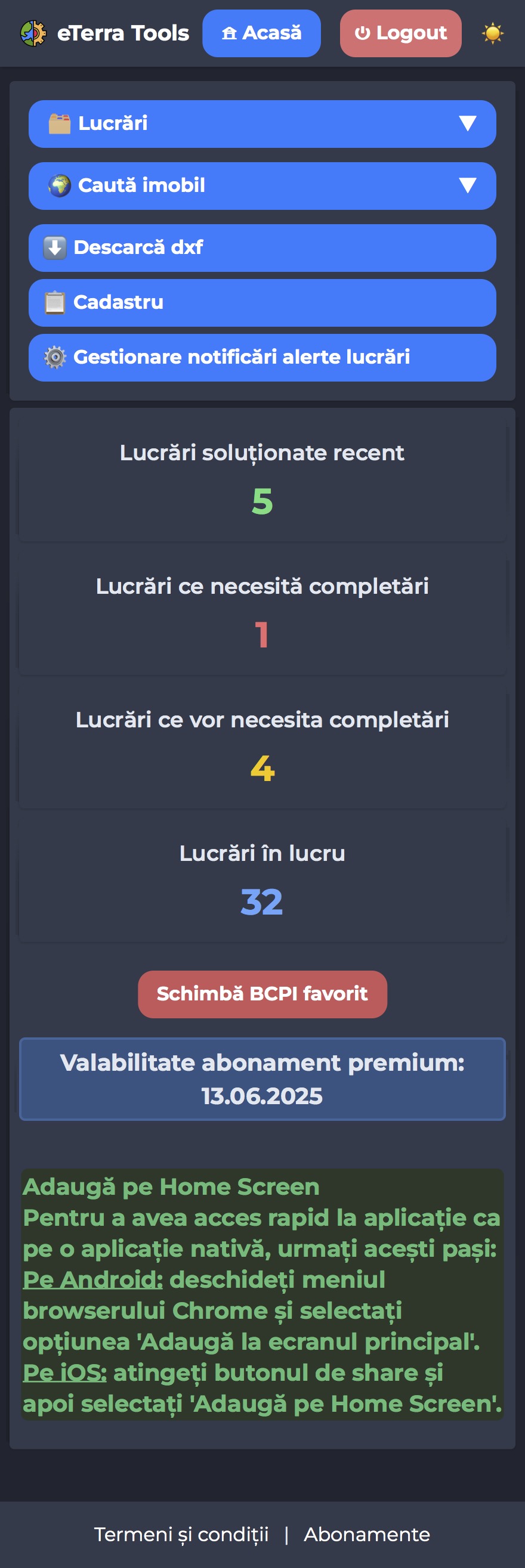
Printscreen exemplu notificari:
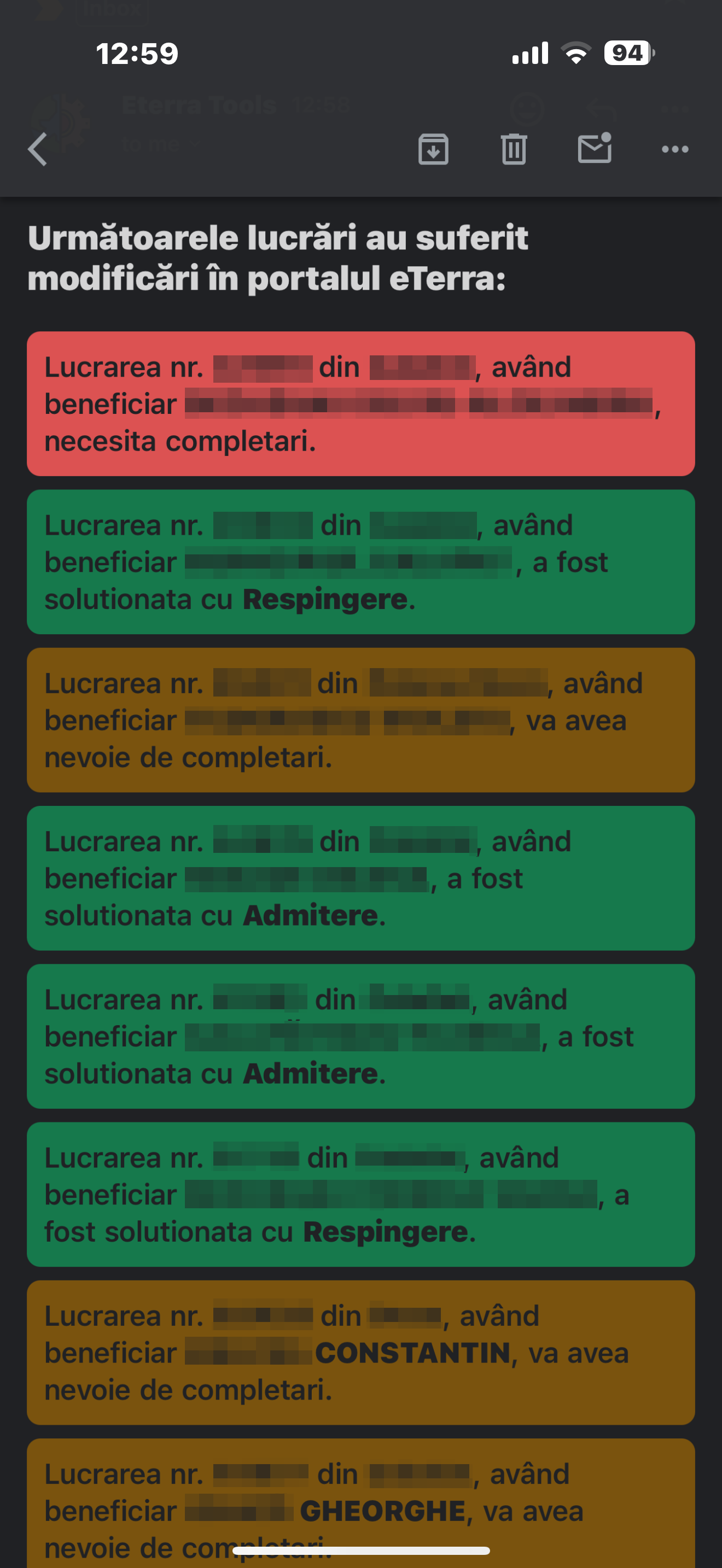
Lucrări
Pagina Stadiu lucrări active îți oferă posibilitatea de a filtra și vizualiza lucrările în funcție de diverse criterii – județ, BCPI și an. Aici poți verifica stadiul fiecărei lucrări:
- Lucrări în lucru: Afișează lucrările care sunt în curs de execuție.
- Lucrări ce vor necesita completări: Lista cu lucrări care sunt în lucru, dar au primit o notă de completare de la cel puțin unul dintre departamente.
- Lucrări ce necesită completări: Lista cu lucrări care au nevoie de completări si pentru care a fost emis referat de completare.
- Lucrări soluționate recent: Permite vizualizarea lucrărilor ce au stadiul Soluționate, astfel încât să poți vizualiza rapid documentele emise.
Printscreen stadiu lucrări:

Pagina Caută toate lucrările îți oferă posibilitatea de a filtra și vizualiza lucrările în funcție de diferite criterii (an, beneficiar, UAT):
- Rezultatele afișate îți permit descărcarea atât a documentelor emise pentru orice lucrare finalizată, cât și a documentelor depuse. Pot fi selectate documente multuiple pentru trimitere ușoară către client.
Printscreen lucrări finalizate:
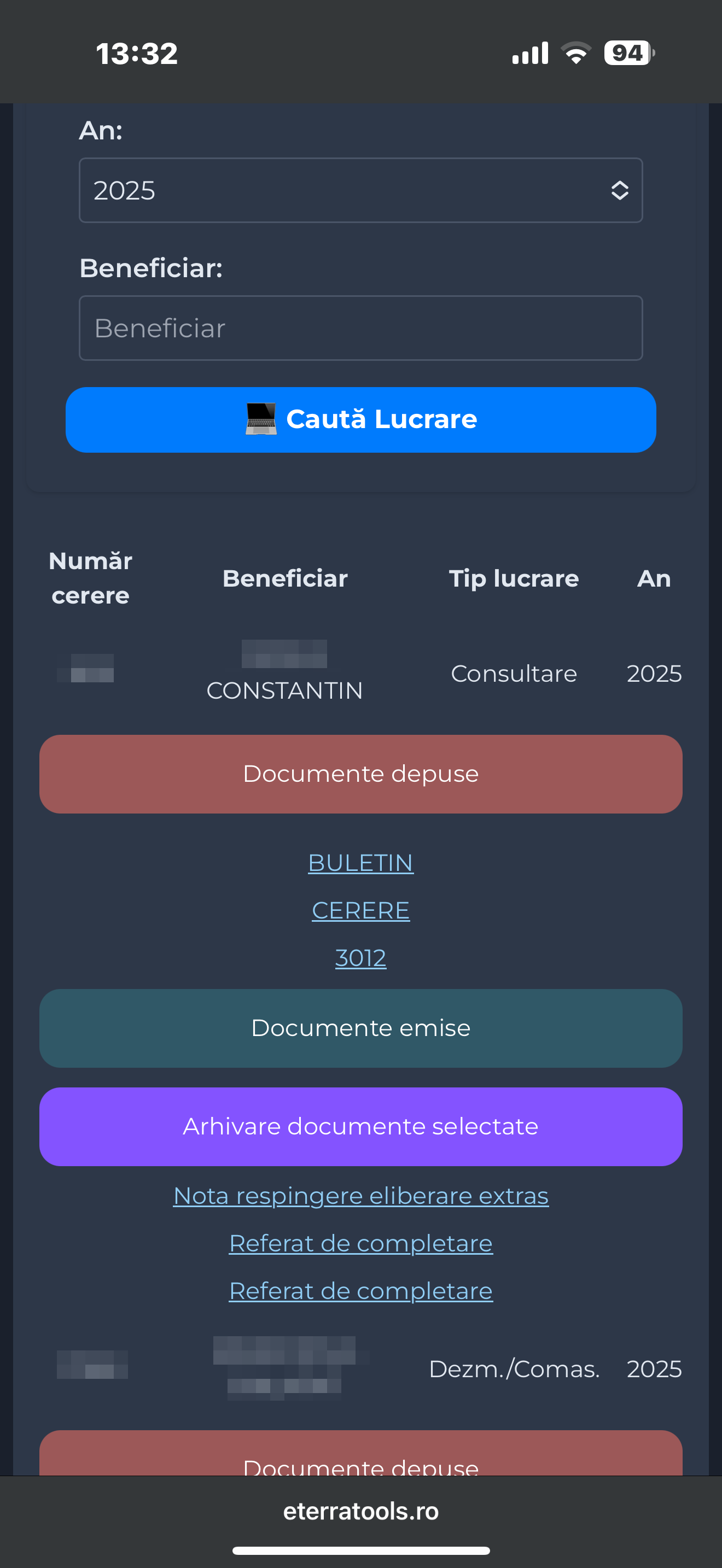
Caută imobil
Pagina "Caută imobil" este proiectată pentru a facilita identificarea rapidă a imobilelor de interes. Ai la dispoziție trei metode principale:
- Căutare după număr cadastral sau I.E.: Introdu datele de identificare ale imobilului pentru a obține informații detaliate. Poți vedea cartea funciară a imobilului, trimite coordonatele în format .docx sau .txt (pentru import facil direct în aparatul GPS), sau poți vedea imobilul materializat pe harta Google Maps.
- Căutare după adresă: Folosește câmpurile dedicate pentru a căuta imobile pe baza adresei (localitate, stradă, număr, chiar și bloc) din baza de date a ANCPI.
- Căutare după locație: Utilizează o hartă interactivă pentru a identifica imobilele din zona aleasă sau introdu o adresă, ideală pentru utilizatorii aflați pe teren.
Printscreen din secțiunea Caută imobil după numar cadastral sau I.E.:
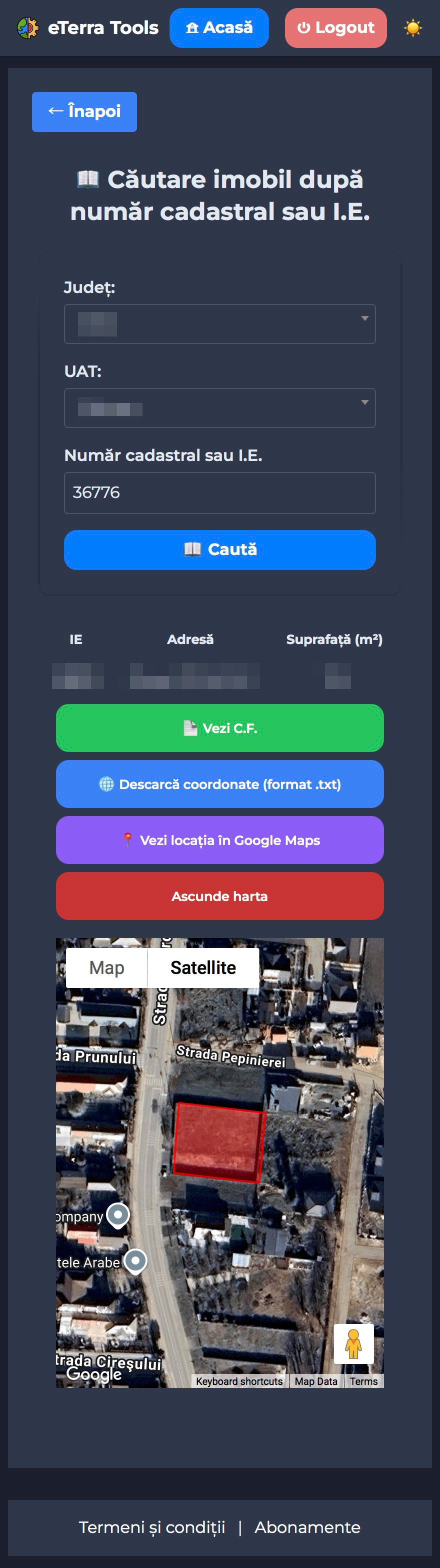
Printscreen din secțiunea Caută imobil după adresă:
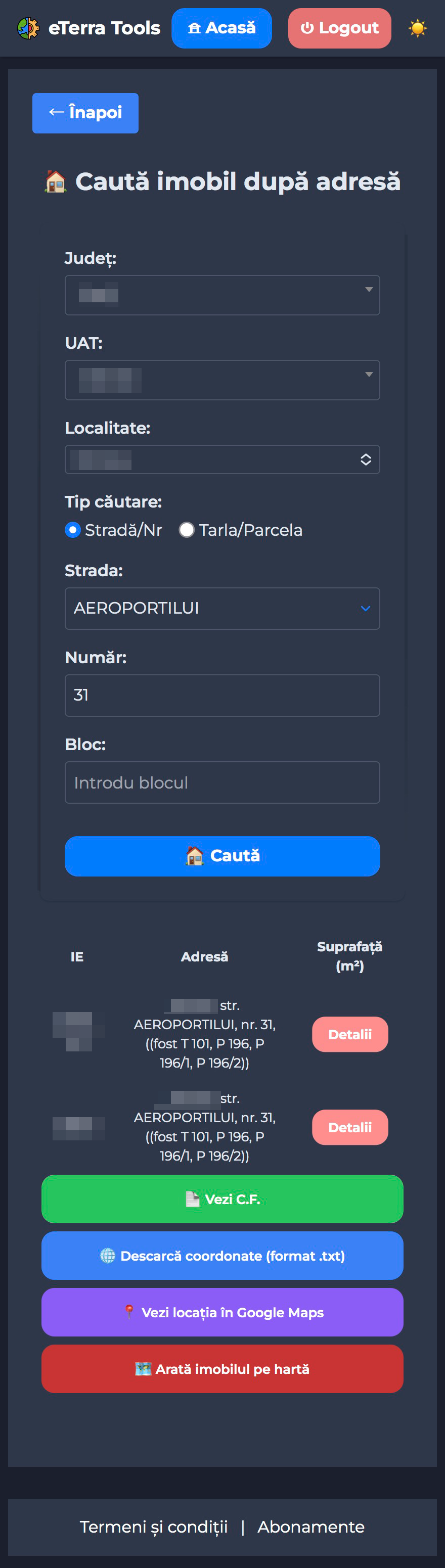
Printscreen din secțiunea Caută imobil după locație:
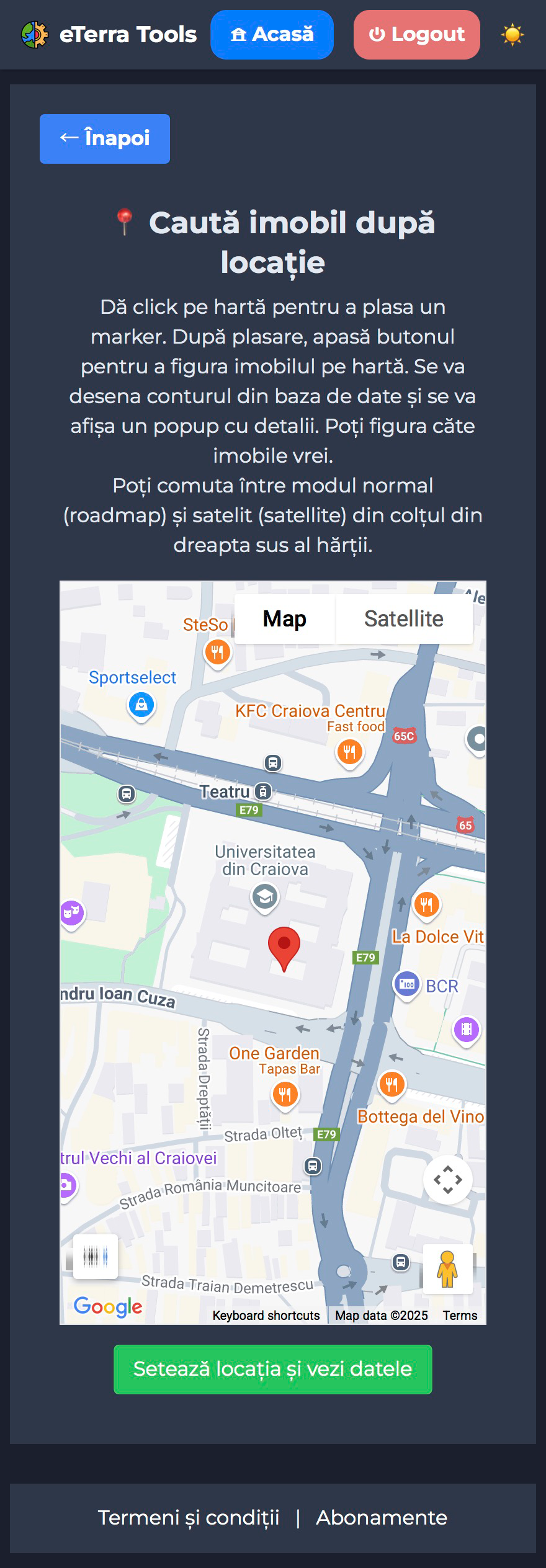
Harta Interactivă
Secțiunea Harta Interactivă oferă o vizualizare avansată și intuitivă a datelor, esențială pentru interacțiunea directă cu datele cadastrale. Aici poți:
- Navighezi și explorezi: Te poți deplasa liber pe hartă pentru a identifica zona de interes.
- Căutare imobile: Ai la dispoziție funcționalități de căutare după județ, UAT și număr cadastral (I.E.), cu posibilitatea de a introduce mai multe numere cadastrale separate prin virgulă pentru o căutare simultană.
- Căutare adrese și coordonate: Poți localiza rapid imobilele introducând o adresă sau coordonate Stereo '70.
- Vizualizare straturi de informații: După identificarea imobilelor, poți activa sau dezactiva diverse straturi (ex: imobile active, cadastru general, clădiri, limite intravilane, limite UAT) și ajusta transparența acestora pentru o vizualizare personalizată.
- Vizualizare detalii imobil: La selectarea unui imobil, poți accesa rapid informații precum proprietarii, suprafața, adresa completă și detalii din registrul imobilului.
- Generare DXF: Poți desena o zonă selectată pe hartă și genera un fișier DXF cu elementele dorite (imobile, clădiri etc.) pentru a fi utilizat în Autocad.
Printscreen din secțiunea Harta Interactivă:
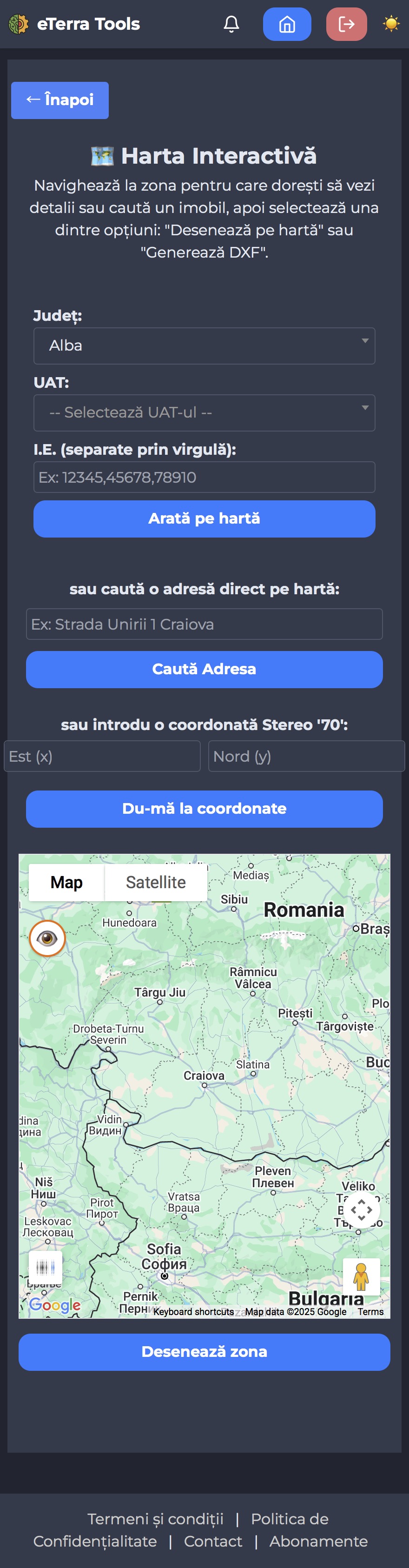
Cadastru
Pagina Cadastru face parte din secțiunea dedicată gestionării lucrărilor de cadastru, esențială pentru generarea, urmărirea și actualizarea datelor existente pentru o lucrare. Aici, utilizatorul are posibilitatea de a:
- Introduce și actualiza datele persoanelor autorizate și ale firmei prestatoare: Poți completa informațiile pentru PFA, PJA și pentru firma prestatoare (nume, serie, număr, CIF, sediu, cont bancar etc.), asigurându-te că datele sunt corecte pentru generarea formularelor unei lucrări.
- Completa datele tehnice: Secțiunea de date tehnice îți permite să introduci detalii specifice despre operațiunile cadastrale efectuate. Aceste date vor fi preluate în documentele generate.
- Accesa Registrul lucrărilor: Vei găsi un registru cu lucrările salvate, unde poți vizualiza documentele generate, verifica datele anterioare și, dacă este necesar, șterge sau reîncărca o lucrare.
- Completează Anexe Lucrare: Această pagină te ajută să generezi documentele (anexe) aferente unei documentații cadastrale. Vei putea selecta tipul de lucrare (ex.: Receptie tehnică, Prima înregistrare, Dezmembrare etc.) și genera documentele aferente, inclusiv contractul de prestări servicii și toate anexele aferente unei lucrări.
Printscreen secțiunea Cadastru:
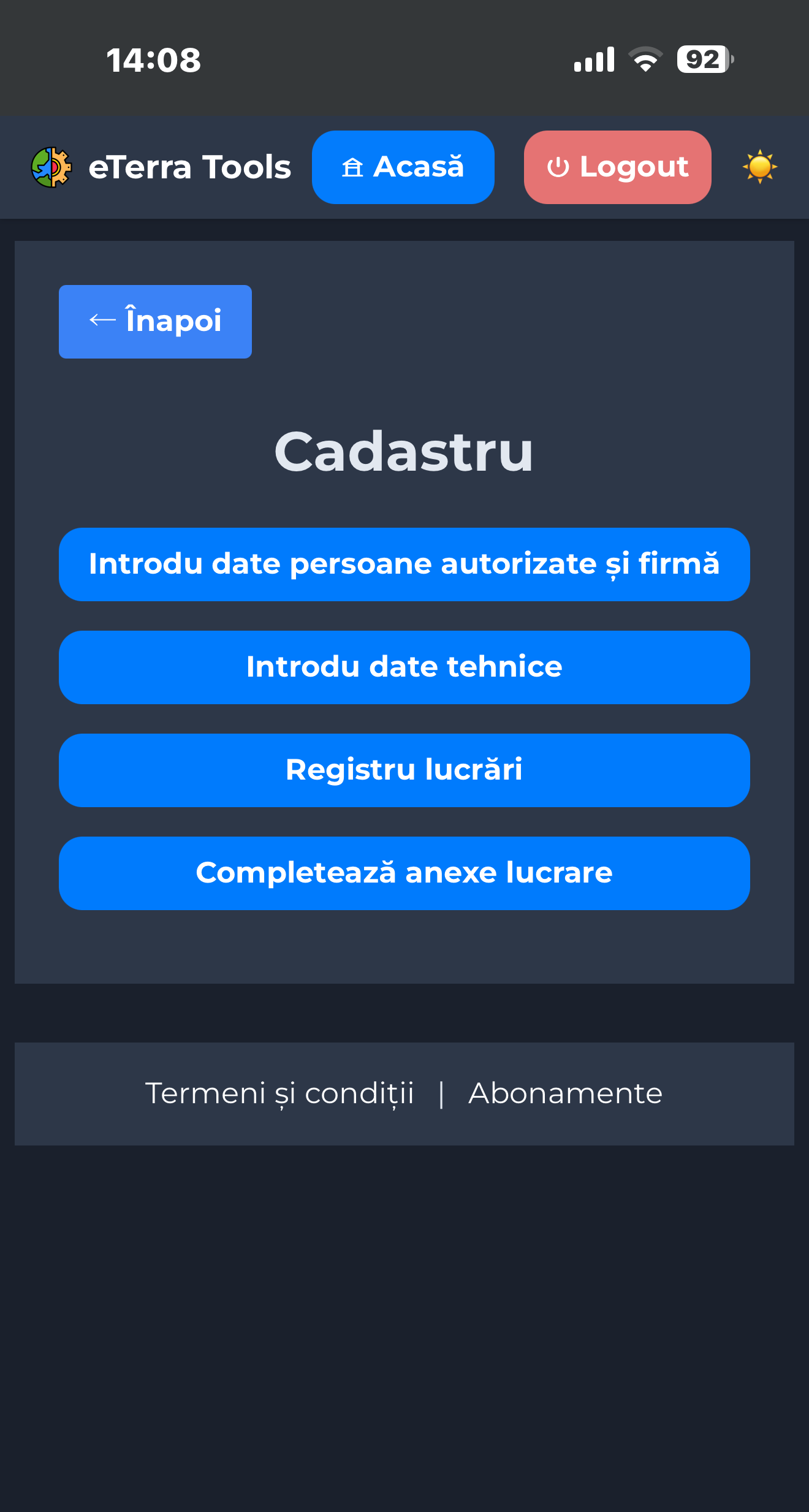
Printscreen secțiunea Registru:
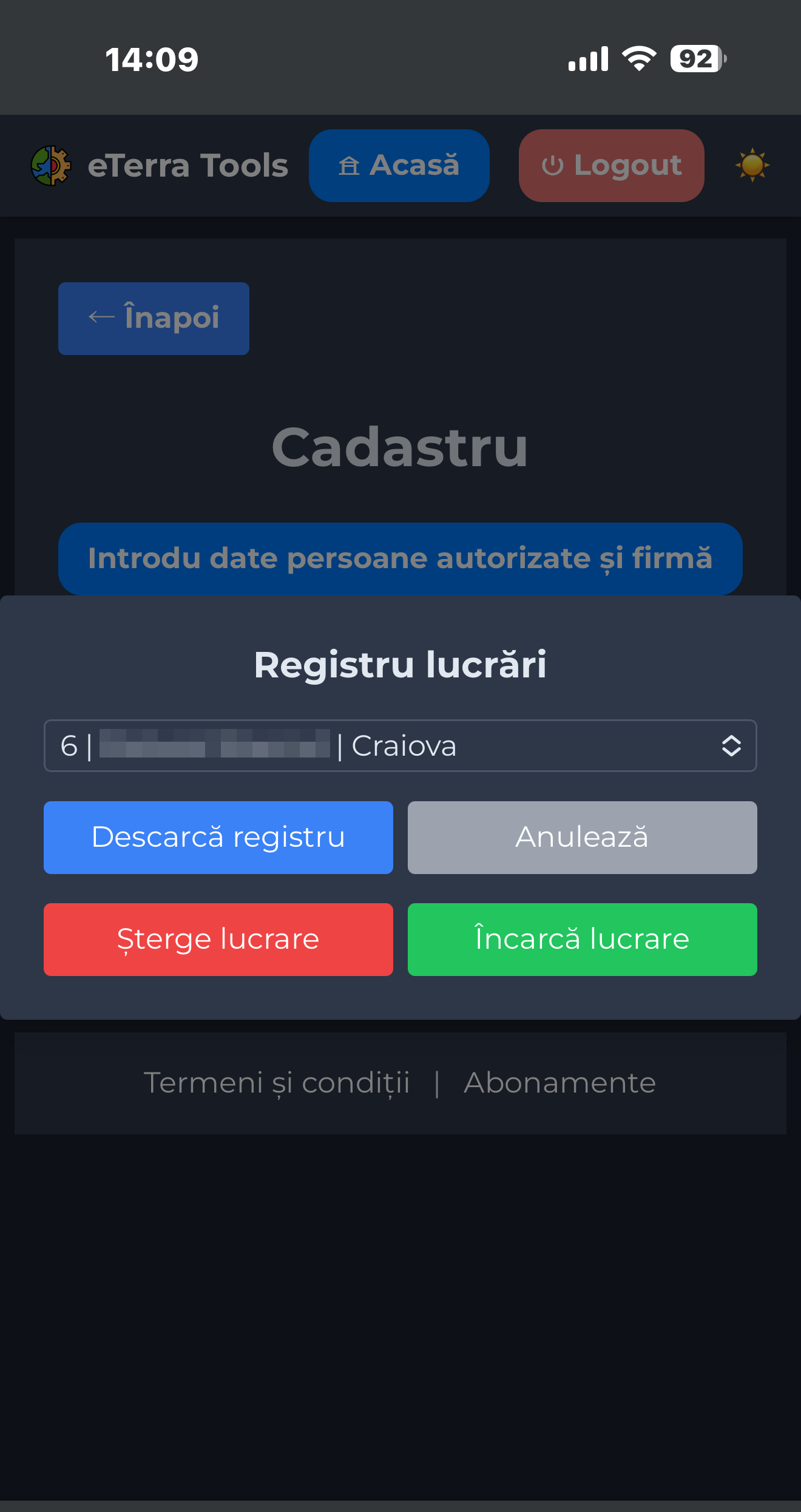
Printscreen secțiunea Completează Anexe:
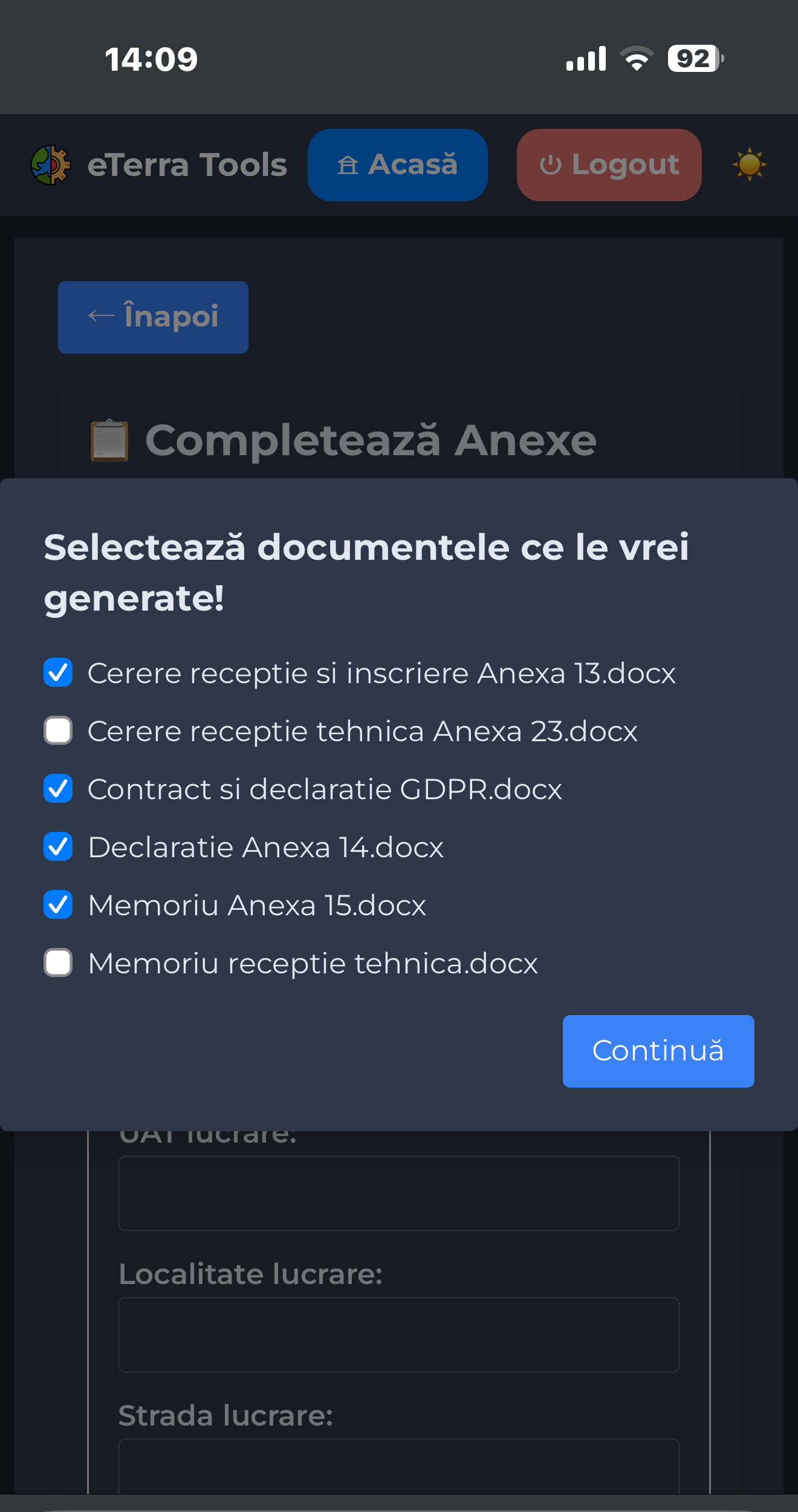
Gestionare notificări
Pagina de gestionare notificări îți permite să configurezi ce tipuri de notificări dorești să primești:
- Setează notificările pentru lucrările soluționate, pentru cele ce necesită completări sau pentru cele ce urmează sa primească completări.
- Pentru fiecare modificare semnificativă a stadiului lucrărilor, vei primi o notificare pe e-mail, asigurându-te că ești mereu informat.
- Notificarile sunt transmise la conectarea în cont.
Printscreen pagina de notificări:
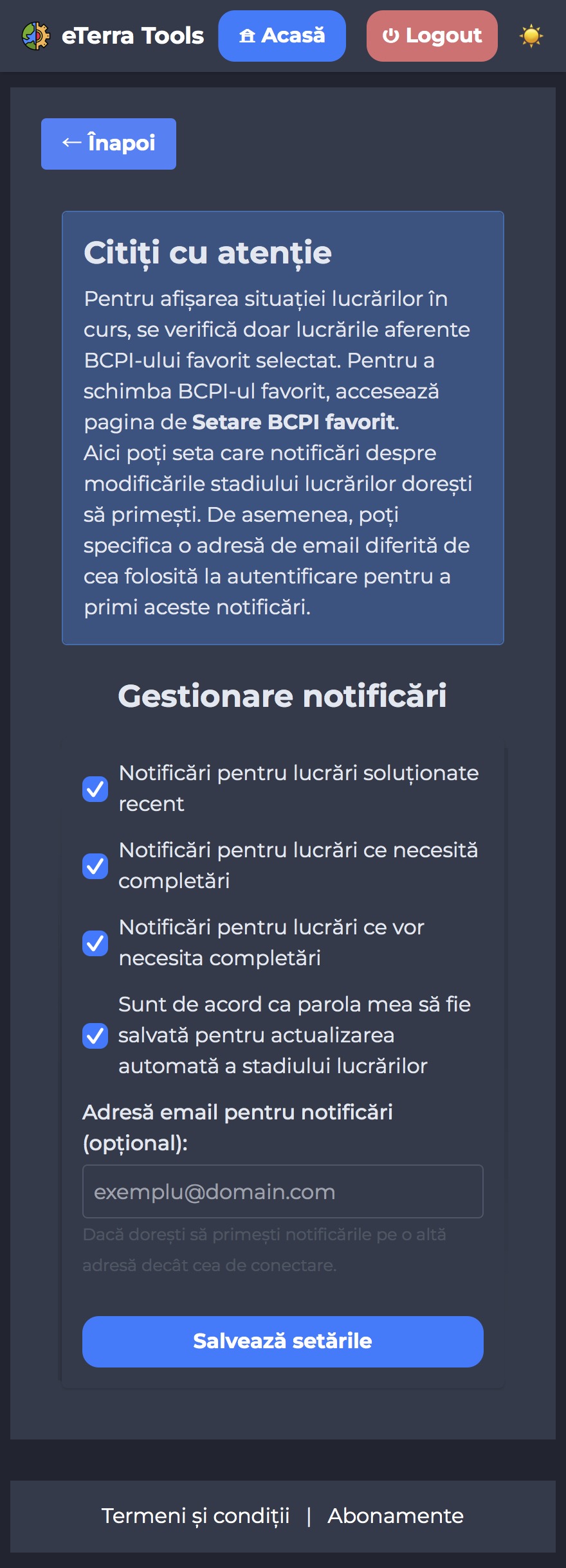
Setare BCPI Favorit
Prin această pagină poți selecta BCPI-ul tău favorit, ceea ce personalizează afișarea informațiilor din dashboard în funcție de preferințele tale. Astfel, vei vedea numai lucrările relevante pentru județul și BCPI-ul ales.
Printscreen pagina de setare BCPI favorit:
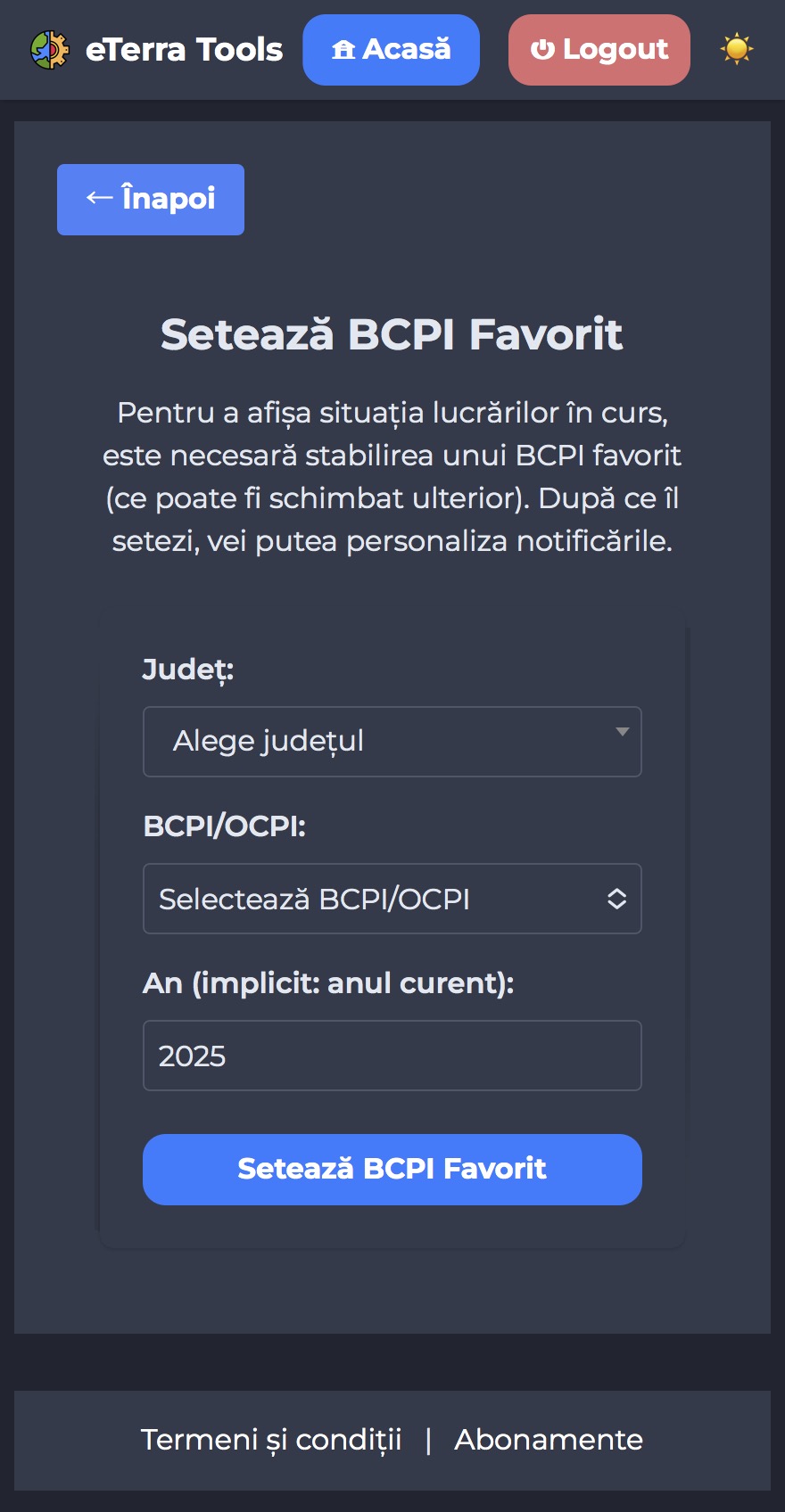
Explorează interfața fără a te autentifica.